Déployer sur Ruby on Rails Elastic beanstalk (changement d'autorisation IAM)
Aperçu
Déployer une application créée avec Ruby on Rails Utilisez Elastic Beanstalk (EB) pour créer un environnement dans les plus brefs délais. Il est divisé en changement d'autorité IAM, construction d'environnement et déploiement EB. Veuillez noter que nous nous concentrerons sur un déploiement rapide, donc si vous avez besoin d'une gestion stricte.
table des matières
Changement d'autorité IAM Construction de l'environnement Déploiement EB
Changement d'autorité IAM
Créer un utilisateur → Accorder les privilèges nécessaires
Il n'est pas bon pour la sécurité de s'exécuter avec les droits root, donc créons un utilisateur approprié et attribuons l'autorité suivante. · AWSElasticBeanstalkFullAccess ・ AmazonRDSDataFullAccess ・ AWSCloudFormationFullAccess ・ AWSCloud9Administrator (pour les utilisateurs de cloud9) EB inclut les droits d'accès à EC2 et S3, mais n'inclut pas les autorisations sur RDS, des autorisations supplémentaires seront donc attribuées. De plus, cloudformation peut être utilisée pendant la gestion et l'exploitation après la création de l'environnement de déploiement EB (comme la gestion de l'infrastructure ou la visualisation avec un concepteur pour voir la configuration globale), il peut donc être bon de l'allouer à l'avance. Si vous déployez à l'aide de cloud9, touchons également AWS Cloud9 Administrator

De plus, plus tard, nous installerons l'AWS CLI (interface de ligne de commande) et la déploierons sur la commande, alors obtenons également la clé d'accès et la clé d'accès secrète à ce moment-là.
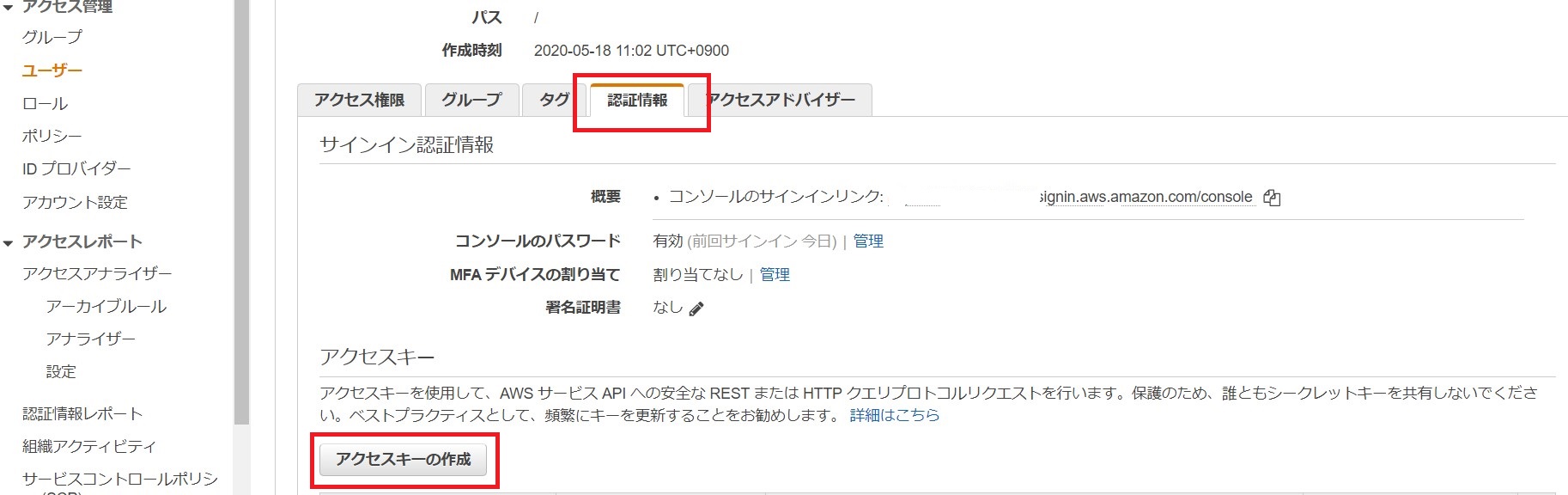
Cliquez ici pour la plage d'autorisations EB
Méthode d'installation de l'AWS CLI
Suivez le guide officiel AWS (https://docs.aws.amazon.com/ja_jp/cli/latest/userguide/install-virtualenv.html). Copiez et collez simplement ce qui suit dans le terminal:
pip install --user virtualenv
virtualenv ~/cli-ve
source ~/cli-ve/bin/activate
pip install --upgrade awscli
aws --version
deactivate
brew install awsebcli
#Confirmez que la commande eb peut être utilisée
eb --version
Création et gestion de la ligne de commande EB
Entrez la clé secrète
$aws configure
AWS Access Key ID [****************225N]: #Copiez la clé d'accès obtenue auprès d'IAM
AWS Secret Access Key [****************ERNe]: #Copiez la clé d'accès secrète obtenue auprès d'IAM
Default region name [ap-northeast-1]: #OK avec entrer tel quel
Default output format [json]: #OK avec entrer tel quel
Vous êtes maintenant prêt à déployer l'EB. Vive le bon travail. La prochaine fois, nous déploierons EB.